环境说明
1. 服务器的型号为Dell R710,当前服务器上安装了四块硬盘。
2. 打算用3块硬盘做raid 5,最后一块硬盘做备份盘。
步骤演示
当我们给服务器加电之后,会进入如下界面,会在此界面停留一分钟之间左右.

然后加载到系统之后会进入如下界面:

然后再会出现如下界面,在此界面的下方会提示按ctrl+R进行配置
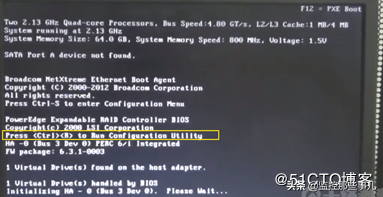
当我们按下CTRL+R之后会进入到RAID的配置界面,如下所示:
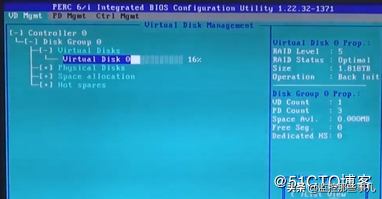
我们先来观察一下这个界面有什么,virtual disk 就是我们最终生成的虚拟磁盘,当前已经有虚拟磁盘了,等会我们会将其删除,然后再重新创建;然后下面的三项分别是物理磁盘、空余磁盘、热备磁盘。
我们先要把原本的虚拟磁盘删除,然后重新创建,把光标移动到“virtual disk”那一项,然后我们根据界面下面的提示按F2键,F2就是操作的意思,会弹出一个选项卡界面,在界面当中有delete VD关键词,我们将其选中,回车,如下所示:
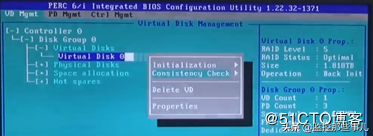
删除虚拟磁盘之后,整个界面会变得干净了很多,如下所示:
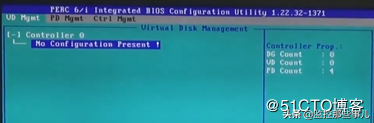
我们下面要做什么呢?下面我们就来创建虚拟磁盘,怎样创建呢?把光标移动到“no config……”那一项,然后按F2键,会弹出选项卡菜单,我们选择“crate new VD”如下所示:
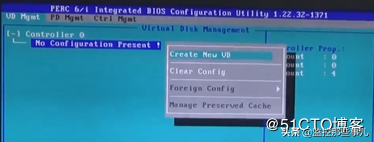
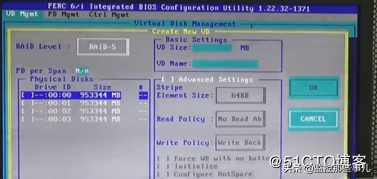
看上图,在RAID级别那一项,用回车可以选择RAID的级别,选择RAID5就可以。同时还看到4块物理磁盘,我们可以通过空格键选择其中的三块,选中之后,磁盘前面的方框里面就会有个X号,最后一块盘暂时不使用,如下所示:
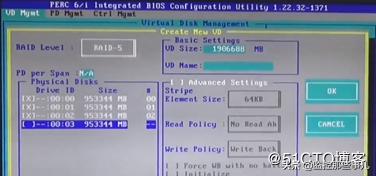
然后将光标移动到OK上面,确定,确定之后,就如下图所示,通过加加减号可以展开选项卡:
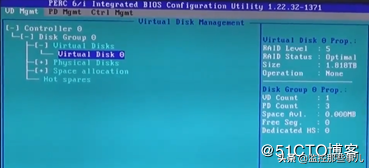
好了,上面就把RAID给创建好了,但是不要忘记了,还有一个热备盘需要创建,下面我们就来创建热备盘。
在最上面的选项卡当中有一个PD Mgmt选项,我们一猜就知道这是物理磁盘的管理选项,通过ctrl+n将光标移动到PD Mgmt上面,会看到如下图所示:
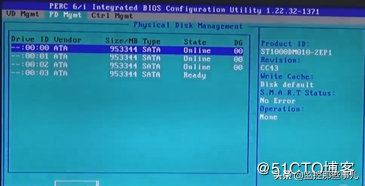
通过上图我们看到有三块磁盘处理online(在线)状态,此外还有一块磁盘处于ready状态,将光标移动到最后一块磁盘上,然后F2进入选项,如下图所示,在一个选项为make global HS(创建全局热备盘),点击确定。
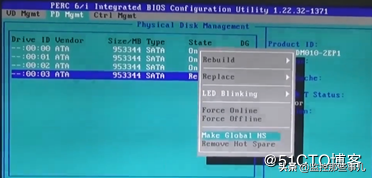
把RAID和热备盘都搞好之后,我们再切回到VD mgmt界面之下,如下图所示,会发现在虚拟磁盘下会产生一个进度条,当前是百分之零,这其实是在初始化,我们要等待几十分钟。
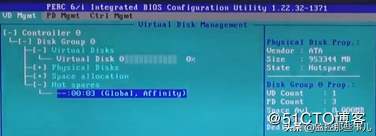
当我们等待几十分钟之后,进度条就会消失了,如下图所示:
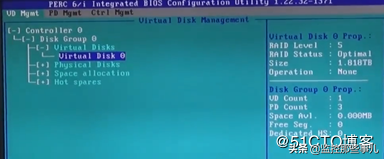
通过上图我们看到进度条消失了,变成了disk 0,我们要关注的是右侧的信息,比如当前的raid级别,大小等。
以上都搞好之后,按ESC退出,然后会提示让你按ctrl+alt+del进入重启,如下图所示。
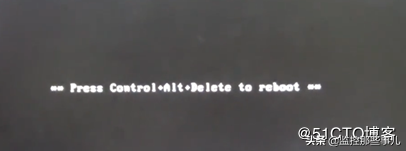
以上就是本文的全部内容了,我们就来总结一下,其实很简单:
第一步:创建raid
第二步:创建热备盘
声明:优质内容贵在与大家共享,部分文章来源于网络,如有侵权请告知,我们会在第一时间处理。



